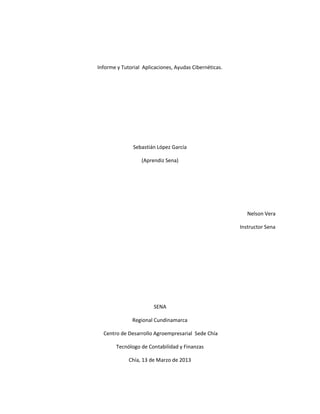
Informe y tutorial aplicaciones
- 1. Informe y Tutorial Aplicaciones, Ayudas Cibernéticas. Sebastián López García (Aprendiz Sena) Nelson Vera Instructor Sena SENA Regional Cundinamarca Centro de Desarrollo Agroempresarial Sede Chía Tecnólogo de Contabilidad y Finanzas Chía, 13 de Marzo de 2013
- 2. Contenido 1 Calameo. -Instrucciones de ingreso y navegación. 2 Prezy. -Instrucciones de ingreso y navegación. 3 Vokky. -Instrucciones de ingreso y navegación. 4 Slideshare. -Instrucciones de ingreso y navegación.
- 3. 1 CALAMEO Calameo es una aplicación de la Web 2.0 que permite crear publicaciones online interactivas, como revistas digitales, folletos, presentaciones… Resulta ideal para el trabajo de revistas de escuela o cuentos creados digitalmente por los alumnos. Con esta aplicación podemos trabajar desde edades tempranas. También resulta un formato muy elegante para entregar publicaciones realizadas. 1. Ingresamos a la página de la aplicación http://www.calameo.com 2. Damos clic en el icono para ingresar como usuario si no cuentan con usuario pueden acceder desde su cuenta de Facebook. 3. Para subir o crear una aplicación damos clic
- 4. 4. Después nos da la opción y dependiendo de lo que necesitemos realizar le damos clic en cualquiera de las opciones. 5. Vamos a subir el archivo y a agregarlo para poder efectuar la aplicación le damos clic en EXPLORAR, y buscamos el archivo que deseamos subir y le damos clic en guardar. 6. Le colocamos un título a la publicación y le damos clic en iniciar carga.
- 5. Aparecerá esta ventana 7 Le damos clic en leer publicación y listo. 8 Por ultimo para salir damos clic en el costado derecho de la pagina.
- 6. 2. PREZY Prezy ofrece a sus usuarios diversas funcionalidades tan interesantes como la posibilidad de crear zooms a ciertas partes de la diapositiva, integrar vídeos de YouTube o incluir animaciones y transiciones sorprendentes y muy lejos de las típicas de PowerPoint. Aquí veremos cómo ingresar y crear o publicar presentaciones. 1. Ingresamos a la página: www.prezy.com aquí puedes crear un usuario o entrar con tu cuenta de Facebook. 2. Ingresamos nuestro usuario 3. Después de que ingresamos elegimos la opción de NUEVA PREZI y comenzamos a trabajar en nuestra presentación.
- 7. 4. Elegimos la plantilla que queramos utilizar para nuestra presentación 5. Comenzamos a editar nuestra presentación aquí podemos anclar una presentación en PowerPoint que tengamos o sencillamente le damos clic en el centro o en la parte que queramos ingresar texto .
- 8. 6. Después de que terminemos la presentación ella se va autoguardado y le podemos dar salir (Exit). 3. VOKI Voki es una interesante herramienta que maneja una aplicación y nos sirve para la producción de un personaje; el cual podemos caracterizarlo y hacerlo único, a nuestra manera, ya que podemos ponerle cualquier color de piel, cabello, ojos, ropa y distintos fondos. 1. Ingresamos a la página de la herramienta www.voki.com 2. Creamos un usuario o ingresamos con la cuenta de Facebook 3. Le damos clic en Créate A New Voki y comenzar a crear nuestro personaje 4. Nos aparecen varias opciones para editar nuestro Voki le podemos dar imagen, fondo, podemos hacer que le escribas un texto para que él lo lea etc.
- 9. 5. Ya que hayamos terminado nuestro Voki le damos clic en Publish y él se auto guardará en nuestro usuario. 6. Para publicarlo en cualquiera de nuestras redes sociales le damos clic en él nos dará la opción de una pantalla donde aparecerá varias opciones de publicación en este caso le vamos a dar la opción de Blogger y nos arrojara la dirección URL para publicarlo en nuestro aplicativo copiamos este código y lo llevamos a la herramienta deseada. 7. Por ultimo salimos de nuestro aplicativo en el icono
- 10. 4.SLIDESHARE Slideshare es un servicio gratuito al que tenemos acceso a través de la web y donde los usuarios podemos publicar, presentar, compartir, intercambiar y socializar presentaciones en PowerPoint, open office, Word, que luego quedan almacenados en formato flash, pdf o doc, para luego ser visualizados on line. 1. Ingresamos la pagina del aplicativo www.slideshare.net 2. Ingresamos con nuestro usuario y contraseña o creamos una nueva si no contamos con una cuenta. En el siguiente icono, 3. Le damos clic en el siguiente icono para subir el archivo o documento que vamos a compartir en la web.
- 11. 4. Seleccionamos el archivo y le damos Abrir. 5. El archivo cargara automáticamente vamos al icono superior derecho y allí aparecerá todos los documentos que hemos compartido en la web .
